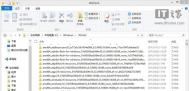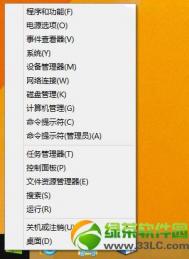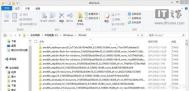释放Win8.1 WinSxS冗余更新
谈到Windows的冗余,不得不提到WinSxS冗余,每次Windows的补丁更细,都会自动在这里产生一个备份更新,以此类推,新的替换旧的,但旧的依旧存在,逐渐产生所谓的WinSxS更新冗余。
但所幸的是微软官方的DISM命令可以来解决这个困扰用户的难题,彻底释放下Win8.1系统下的WinSxS冗余更新补丁,去除多余的旧版,只保留最新版。
例如:Windows 8.1自带的Flash player,每个月都会更新一次,因此每次都会在X:WindowsWinSxS(X:代表用户实际的系统盘符)目录下,生成一个amd64_adobe-flash-for-windows或者ia86_adobe-flash-for-windows的备份文件。

那如何清理这多个补丁备份文件,为系统盘减负呢?
具体操作步骤:(以Win8.1 9600 64位系统为例)注:方法同样也适合Win8平台
1、右击传统桌面的开始按钮,或者是使用Win+R组合键。

2、选择命令提示符(管理员)功能。

3、输入以下内容:
dism /online /Cleanup-Image /StartComponentCleanup /ResetBase

4、回车,等待生效

5、完成。

6、返回X:WindowsWinSxS(X:代表用户实际的系统盘符)目录下,查看amd64_adobe-flash-for-windows文件夹,此时只有Flash player for Win8.1 6.3.9600.16418最新版的文件夹留下。

至此,我们Win8.1系统的更新冗余已得到彻底释放完毕,由于Win8.1也升级了GA补丁,因此使用DISM命令也可以解决GA补丁升级后的冗余。
必须知道的Win8.1细节
1. 应用关闭与Win8很不同
将应用拖拽至屏幕下方松手已不再是Win8.1的应用关闭手势,因为微软将它改成了一键后台掌(即按下后仅仅是将应用切至后台,不再像Win8那样直接关闭了),而要想在Win8.1中真正关闭应用, 诀窍就在于将窗口拖拽至屏幕下方时先不要松手,而是要多停留几秒。在此过程中,你会发现原本被鼠标拖拽着的缩略图翻转成了图标,而一旦翻转完成,再松手才代表着应用被正式关闭。

图1 拖拽到屏幕下方松手已不再是关闭!

图2 多停留几秒,待缩略图翻转为图标后再松手
此外另一个细节是,如果缩略图已经翻转成图标,那么只要将鼠标拖拽回到原来区域,就能立刻重启当前应用,而不再是上面的一键www.Tulaoshi.com关闭了。
2. 应用自动更新
和之前的Win8系统略有不同,Win8.1的应用更新可以有两种模式,一种是进入应用商店,通过点击提醒数字手工更新,另一种则是Win8.1新增的,让操作系统自己检测并自动完成更新的一种模式。
具体方法是,打开Win8.1的应用商店,呼出Charm栏,然后点击设置→应用更新标签并勾选自动更新我的应用复选框。经此设置后,系统便会自动检测所有已安装Metro应用的最新版本并自动完成更新,而且这项功能还能自动规避计流量的网络连接,不必担心会因此产生巨额通信费用。

图3 让应用自动更新
(本文来源于图老师网站,更多请访问http://m.tulaoshi.com/windowsxitong/)3. 触摸板防误击
笔记本触摸板有一个很麻烦的问题,那就是会在用户打字时自动激活来对日常操作造成干扰。一般来说我们可以通过安装第三方软件或者外接鼠标禁用触摸板的方法来解决这一问题,但在Win8.1中,一个更简单的处理是,你可以进入电脑设置→电脑和设备→鼠标和触摸板,修改右侧的触摸板延时来减轻这一干扰。因为这个选项其实就是为触摸板增加了一个呆滞时间,也就是说即使输入过程中误碰到了触摸板,只要用户仍处于高速打字状态,触摸板就会自动忽略此次误碰,从而解决这个令人尴尬的小麻烦。

图4 新增加的触摸板
4. 恢复休眠按钮
相比睡眠和关机,休眠是更适合笔记本用户的一个停机选项,不但省电而且同样可以像睡眠一样保存用户的当前工作状态。不过默认情况下,这个选项却并未出现在Win8.1的关机菜单中。要想让休眠重见天日,方法很简单,只要先进入控制面板→硬件和声音→更改电源按钮的功能,点击顶部更改当前不可用的设置,最后在下方关机设置里的休眠前面打一个勾。OK!搞定收工。

图5 勾选休眠

图6 终于可以休眠了
5. 低配机关动画
Win8.1虽说取消了Aero,可各种华丽的切换特效还是存在的。如果你的电脑实在太老,跑不起这些特效,那么最简单的一个办法就是把它们直接关闭。具体操作是,首先进入电脑设置→轻松使用→其他选项,然后取消视觉选项中的在Windows中播放动画复选框即可。
当然和手机系统一样,即使你的电脑足够撑得起这些特效,那么关闭这一选项也能让电脑反应更快。

图7 关闭Win8.1界面动画
6. 一键截图
传统的截图通常需要四步操作,首先按下PrtScr键完成截图,然后启动一款图形编辑软件(如画图),接下来将剪贴板中的截图粘贴进软件,最后点击保存按钮生成图片才算完成。其实在Win8.1中,你完全可以通过Win+PrtScr替代上述操作,该组合键按下后屏幕会瞬间暗一下,同时音箱里也会伴随发出喀嚓一声,整个过程很像是用照相机为屏幕拍了一张照,稍后你就会发现在我的图片下方新增加了一个屏幕截图文件夹,瞧!刚刚截好的图是不是已经乖乖躺在这里了?

图8 Win+PrtScr实现的一键截图
顺便说一句,对于像平板这样没有实体键盘的用户,我们还可以通过虚拟键盘中的Win+实体键音量-实现上述操作,最终效果与前一样。
7. 早期防御模块
Win8.1内置了一个早期防御模块,可以在系统启动后有选择性地决定初始化哪个驱动程序。因此它的一大优势就是可以拒绝加载那些可疑或未知的驱动程序以保证系统安全。不过默认情况下,这项功能并未启动,若想开启具体步骤是,按下快捷键Win+R,输入GPEDIT.MSC开启本地组策略编辑器。然后依次展开并定位至计算机配置→管理模板→系统→提前启动反恶意软件,双击右侧窗格中的引导启动驱动程序初始化策略并将其改为已启用即可。

图9 这是一个微软未曾开启的早期防御模块
8. 照片编辑器
很多人并未注意到,Win8.1中的照片应用其实有了不小改进,最大的变化出现在编辑功能中。在这个版本里,微软为其加入了很多丰富的图像编辑功能,比如有平时比较常见的色温、亮度、去红眼调节,也有日常并不怎么见到的晕影、背景虚化模块。不过最让图老师小编心动的却是这里的一项颜色增强功能,使用时你只要将按钮拖拽至图片上的任何地方,松手后再转动滑轮,即可快速调节当前物体范围内的颜色饱和。而它与传统调整最大的区别是,图片的其他地方不会发生改变。

图10 很强大的图片编辑
9. 免提翻页
这项功能目前仅能在系统原装美食应用下使用,但绝对是Win8.1的亮眼之作。简单来说你需要在厨房里做饭,这个过程中可能需要通过平板电脑查阅菜谱,问题是如何翻页呢?油乎乎的双手直接翻肯定弄脏屏幕,不翻吧¥%¥&你拿平板去厨房干啥。于是善良的Win8.1便开发出了这项功能,允许使用者在摄像头前隔空挥手来实现翻页,当然在此之前,你需要首先点击免提按钮才行。

图11 隔空翻页就是这么简单!
写在最后
由于时间关系,图老师小编也只是很肤浅地研究了一下Win8.1中最容易被忽略掉的一些细节。虽然这些细节从未被写入到官方正式更新日志中,但使用起来的确让人顺手。而且由于上市时间还短,这些显然只是Win8.1庞大变化中的冰山一角,不过正所谓独乐乐不如众乐乐,好东西总要和大家一同分享才最畅快,如果你手头也有类似的小众技巧,不妨也在文章下面留言,相信在大家的共同努力下,Win8.1会让人更舒服!
如何找回Win8.1资源管理器库
在之前的Windows 8.1内部测试版中,我们早已经惊奇的发现在Windows 8.1系统中,库功能消失了!其实不然,微软并没有将库功能删掉,而是将其隐藏起来。

微软已经推出Windows 8.1正式版
说到库功能,熟悉Win7或者Win8的用户都非常情况,这是把某一类型的文件集合到一个专属文件夹中的功能,主要是方便用户寻找文件。有人觉得库功能如同鸡肋,有人却觉得这货强大无比。同样在Windows 8.1正式版中,库功能也照样被隐藏,给用户的感觉就是微软已经放弃了库功能了Tulaoshi.com。如果对库功能念念不忘的用户,可以尝试下面的方法,找回熟悉的库功能。
在Windows 8.1系统中找回库功能的方法如下:
1.打开电脑的文件资源管理器;
2.点击窗口顶部菜单栏中的视图;

Win8.1找回文件资源管理器中的库功能
3.选择导航窗格的下拉菜单,选中显示库;

Win8.1找回文件资源管理器中的库功能
这样,左边窗格中会重现显示出库跟文件夹目录,点击库文件旁边的箭头展开即可找到你的文档、音乐、图片和视频库。

Win8.1文件资源管理器中重新显示库功能
(本文来源于图老师网站,更多请访问http://m.tulaoshi.com/windowsxitong/)注:更多精彩教程请关注图老师windows8教程栏目,图老师电脑办公群:189034526欢迎你的加入